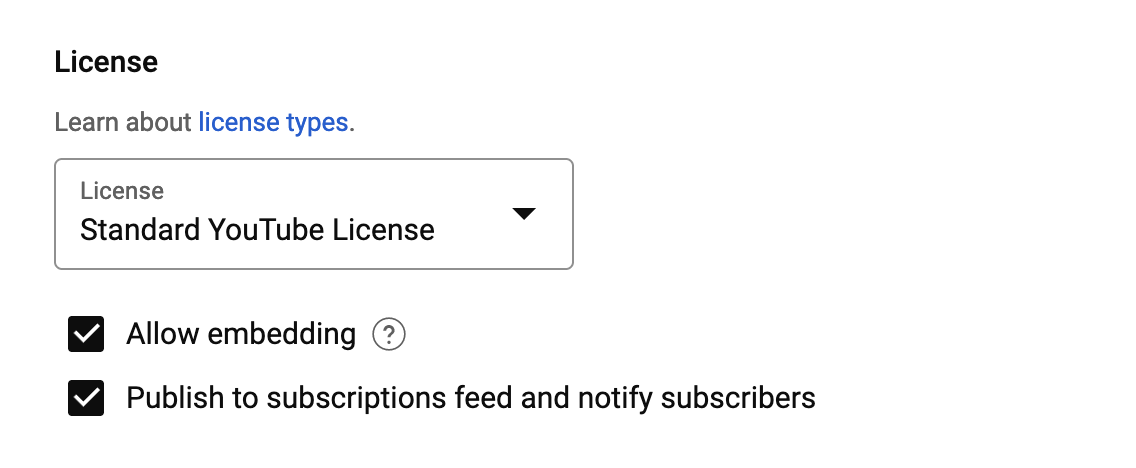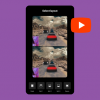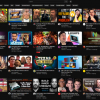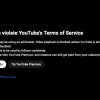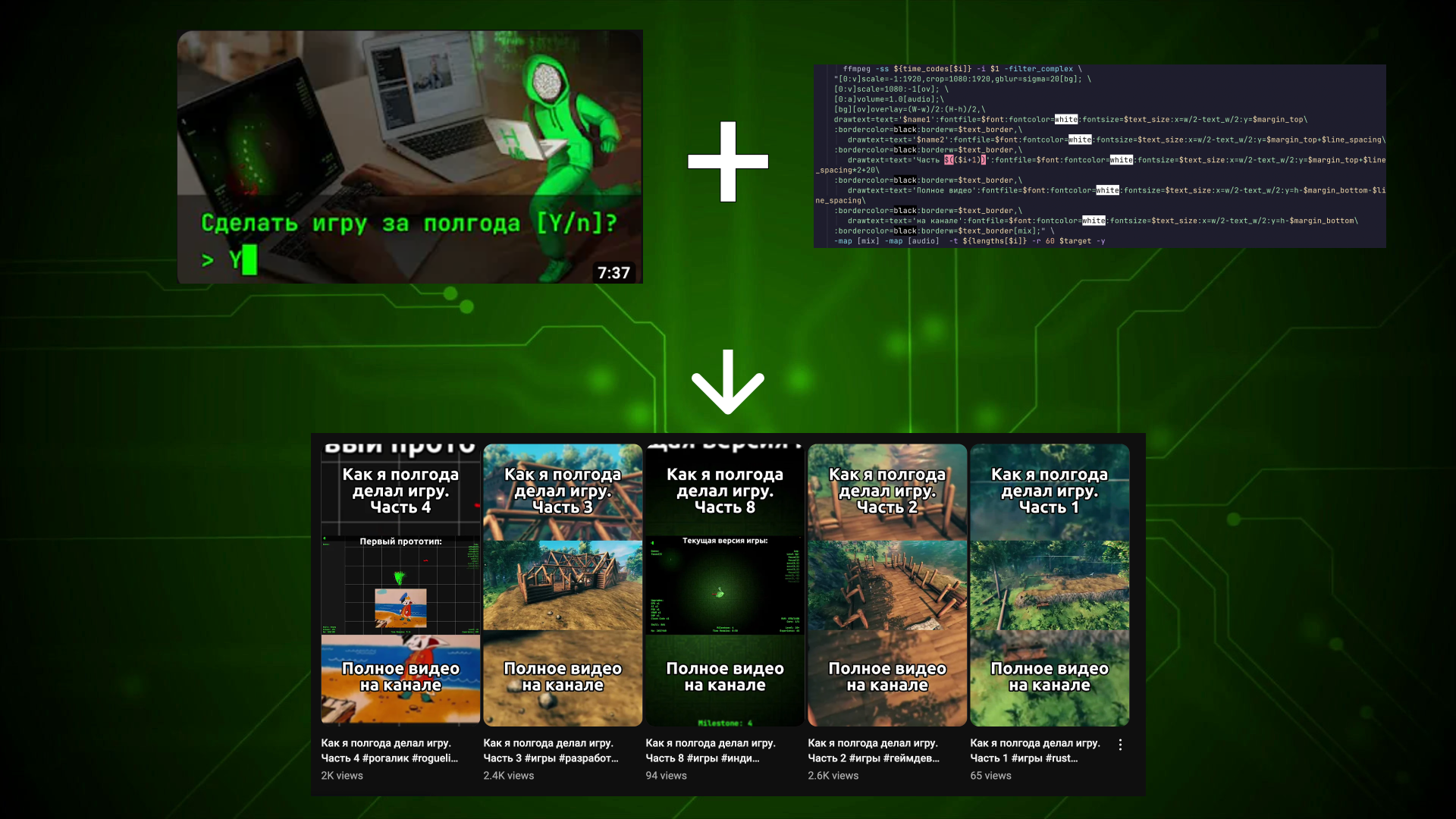
Привет! Продолжаю серию материалов о своей «хакерской» игре. Ранее я рассказывал об ее процессе разработки, а сегодня затрону не менее важную часть — маркетинг.
Для продвижения игры я начал публиковать Shorts на YouTube, но это отнимало много времени и ресурсов. Будучи инженером, я стараюсь автоматизировать рутинные задачи, поэтому сделал решение, которое самостоятельно нарезает видео на 60-секундные фрагменты. Подробнее — под катом.
Используйте навигацию, чтобы выбрать интересующий блок:
→ Проблема инди-игр
→ Что было раньше
→ Возможности для автоматизации
→ Выбор инструментария и философия
→ Смена формата видео и размытый фон
→ Заключение
Проблема инди-игр
Gamedev-разработчикам недостаточно просто создать игру, чтобы она пользовалась популярностью у пользователей. Неотъемлемой частью процесса является маркетинг. Разумеется, можно рассчитывать, что игра сама найдет свою аудиторию. Но будем реалистами: даже самый крутой проект может остаться незамеченным, если о нем не рассказать.
Существует огромное количество гайдов по маркетингу инди-игр. Мне удалось не только ознакомиться с ними, но и опробовать на практике. Ниже делюсь своими выводами, которые могут помочь начинающим gamedev-разработчикам.
- Контента должно быть много. Необходимо показать игру как можно большему количеству людей, чтобы они узнали и добавили ее в вишлист.
- Частота публикации важнее уникальности. Конечно, адаптировать контент под каждую соцсеть — круто, но это отнимает много времени и ресурсов. Эффективнее публиковать несколько простых материалов, чем один уникальный.
- Вертикальные видео дают хорошие охваты. Причем необязательно даже записывать свой голос, достаточно показать игровой процесс.
Таким образом, я стал нарезать горизонтальные видео на множество Shorts, чтобы получать дополнительные просмотры.
Небольшой лайфхак для увеличения охвата на YouTube. Если при постинге видео убрать галочку Publish to subscriptions feed and notify subscribers, то знакомые с игрой люди не будут видеть его в своей ленте.
Окно с параметрами видео перед публикацией.
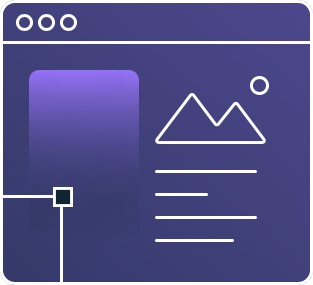 Любите детективы? Пройдите квест «В поисках пропавших ссылок»! Регистрируйтесь на сайте и попробуйте себя в роли сыщика: найдите на страницах Selectel спрятанные ссылки и первыми дойдите до финала. Выиграйте эксклюзивный мерч и промокод на сервисы Selectel.
Любите детективы? Пройдите квест «В поисках пропавших ссылок»! Регистрируйтесь на сайте и попробуйте себя в роли сыщика: найдите на страницах Selectel спрятанные ссылки и первыми дойдите до финала. Выиграйте эксклюзивный мерч и промокод на сервисы Selectel.
Что было раньше
Сейчас у меня есть два основных YouTube-канала — игровой и личный. На первом публикую горизонтальные и вертикальные видео для продвижения своей игры. Часть из них уходят в GameJolt, Reddit и другие площадки. На втором — только горизонтальные, но некоторые из них посвящаю разработке игр.
Для монтажа я использую CapCut. В личном канале делаю видеоряд и накладываю звук, а в игровом — добавляю сгенерированный голос. Процесс этот довольно затратный, из-за чего нередко страдает стабильность публикаций. Подливает масла в огонь неудобство генерации голоса из-за ограничений в 300 символов. Приходится генерировать озвучку в несколько этапов, что сильно замедляет подготовку нового контента.
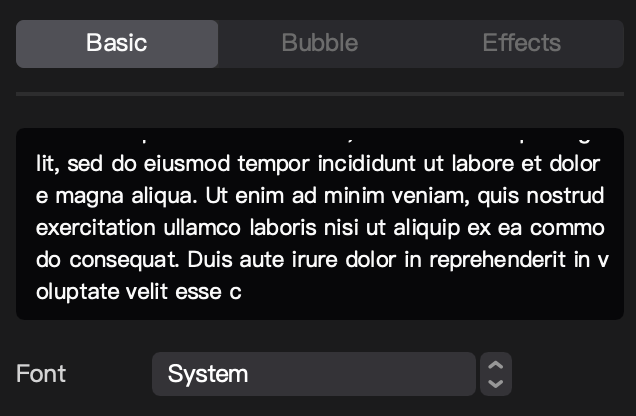
Loren Ipsum, пример текста.
Возможности для автоматизации
Решение автоматизировать процесс долго вынашивать не пришлось, но какие здесь есть возможности для этого? Рассмотрю несколько примеров.
- Нарезать горизонтальные видео, чтобы получать больше охватов.
- Автоматизировать генерацию голоса и визуала для создания видео. Более того, можно анимировать маскот, от лица которого буду вести повествование.
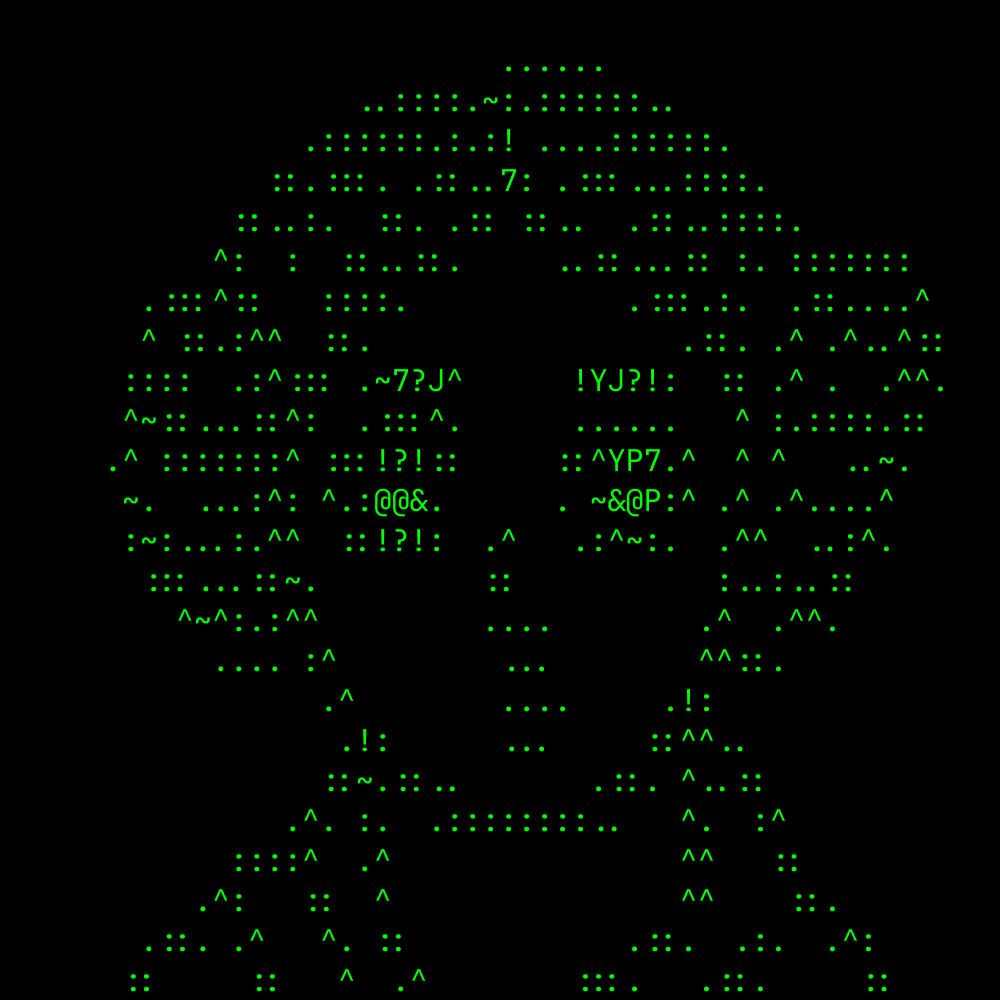
Маскот игры.
- Автоматизировать производство горизонтальных видео за счет подбора визуала. Для этого буду использовать контент из пула видео и хэш-таблицы тегов на основе семантического анализа текста.
В статье начну с малого и реализую только первый пункт. Остальные решения оставлю для следующих материалов.
Итак, мне нужен «черный ящик» для горизонтальных видео, который будет:
- менять формат с 16:9 на 9:16,
- заполнять лишнее пространство размытым фоном,
- нарезать видео в соответствии с таймкодом, но не более 60 секунд,
- добавлять текст с нумерацией выпуска и призывом посмотреть полное видео.
Выбор инструментария и философия
Не вижу смысла заморачиваться с UI, поэтому буду использовать bash-скрипты. Для обработки видео выбираю библиотеку FFMPEG — поверхностное изучение показало, что ее будет достаточно. Устанавливаю на MacOS с помощью Homebrew:
brew install ffmpeg
Пакеты для других платформ можно найти здесь.
Чтобы продолжить движение этого проекта в рамках философии UNIX, я нашел инструмент для загрузки YouTube-видео из терминала — youtube-dl. С его помощью я удалил свое первое отрендеренное видео.
Утилита проста в использовании. Сперва запрашиваю доступные форматы для скачивания видео:
youtube-dl -F "https://www.youtube.com/watch?v=dQw4w9WgXcQ"
После — получаю список:
[info] Available formats for dQw4w9WgXcQ:
format code extension resolution note
249 webm audio only tiny 46k , webm_dash container, opus @ 46k (48000Hz), 1.18MiB
250 webm audio only tiny 61k , webm_dash container, opus @ 61k (48000Hz), 1.55MiB
140 m4a audio only tiny 129k , m4a_dash container, mp4a.40.2@129k (44100Hz), 3.27MiB
251 webm audio only tiny 129k , webm_dash container, opus @129k (48000Hz), 3.28MiB
...
398 mp4 1280x720 720p 657k , mp4_dash container, av01.0.05M.08@ 657k, 25fps, video only, 16.62MiB
399 mp4 1920x1080 1080p 1180k , mp4_dash container, av01.0.08M.08@1180k, 25fps, video only, 29.83MiB
248 webm 1920x1080 1080p 1556k , webm_dash container, vp9@1556k, 25fps, video only, 39.34MiB
137 mp4 1920x1080 1080p 3024k , mp4_dash container, avc1.640028@3024k, 25fps, video only, 76.45MiB
18 mp4 640x360 360p 343k , avc1.42001E, 25fps, mp4a.40.2 (44100Hz) (best)
Пометка best — это не лучший формат, а формат с заранее склеенным видео и аудио.
Выбираю нужный формат для видео — в моем случае webm (251) и mp4 (137). Чтобы не скачивать их по-отдельности, использую опцию сложения:
youtube-dl -f 137+251 "https://www.youtube.com/watch?v=dQw4w9WgXcQ"
Не уверен, что она доступна для всех видео, — нужно проверять.
С подготовкой разобрались! Время создать скрипт.

Смена формата видео и размытый фон
Для этой задачи не нужно создавать отдельный скрипт. Решение будет выглядеть следующим образом:
ffmpeg -i video.mp4 -filter_complex
"[0:v]scale=-1:1920,crop=1080:1920,gblur=sigma=20[bg];
[0:v]scale=1080:-1[ov];
[0:a]volume=1.0;
[bg][ov]overlay=(W-w)/2:(H-h)/2[mix]"
-map "[mix]" -map "" -r 60 result.mp4 -y
Команда запускает библиотеку FFMPEG, чтобы передать на вход файл video.mp4. Применяю к нашему потоку filter_complex. Ниже расскажу, какие фильтры я использовал.
Вторая строка скрипта пропорционально меняет ширину нулевого видеопотока 0:v на его длину scale=-1:1920. Обрезает видео до вертикального формата crop=1080:1920 и размывает фон gblur-sigma=20. После — возвращает преобразованное видео в новый поток bg.
Третья строка снова берет 0:v, пропорционально меняет его длину на ширину scale=1080:-1 и возвращает результат в новый поток ov.
Аналогично преобразовываю аудио, чтобы оно не исчезло. Возможно, получится сделать это намного проще, но напрямую аудиопоток в map не отправить. Поправьте в комментариях, если вы знаете другой способ.
В четвертой строке смешиваю потоки bg и ov и располагаю видео в центре экрана overlay=(W-w)/2:(H-h)/2. Результат перемещаю в mix. После — отправляю потоки в финальный файл при помощи -map"[mix]" -map "". Выставляю 60 FPS и сохраняю результат в result.mp4. Флаг -y перезаписывает файл, если он уже существует.
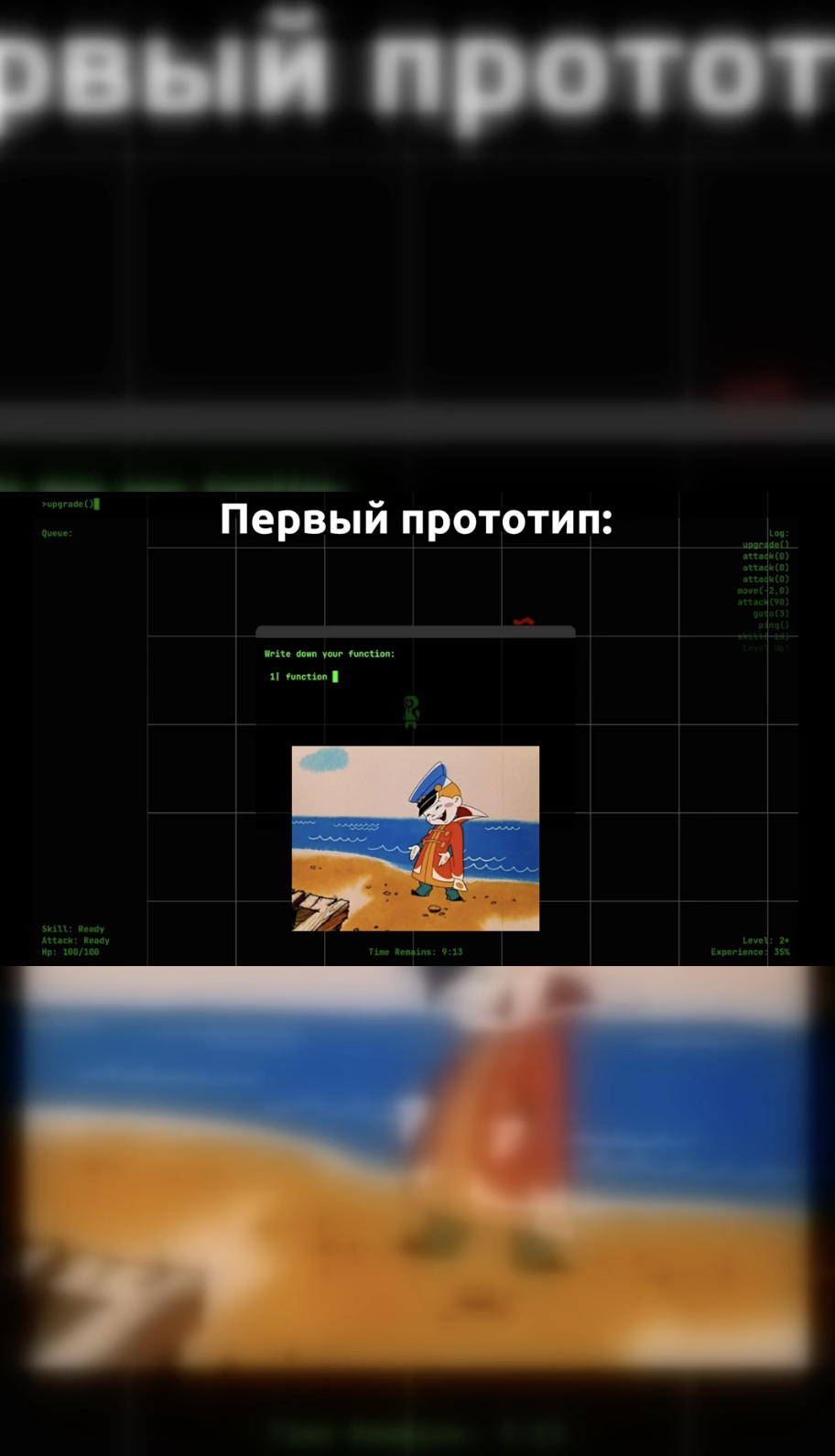
Результат.
Начало положено! Нам удалось сэкономить минуту работы ценой всего нескольких часов исследований. Разве это не прекрасно?
Нарезка видео
Если длительность видео превышает 60 секунд, то YouTube не пропустит его в раздел Shorts. Для этого нужно модифицировать предыдущий скрипт.
Более того, хочу нарезать видео не просто на куски по 60 секунд, а разделять их на логические части. В описании под видео есть проставленные таймкоды. Значит я могу просто скопировать этот текст и передать в скрипт, а он уже обрежет видео автоматически. Приступим!
Для таймкодов на YouTube использую следующий формат:
00:00 - Text1
01:40 - Text2
Их легко можно преобразовать в массив секунд:
time_codes=()
while read -r line; do
minutes=${line:0:2}
seconds=${line:3:2}
minutes="$(printf "%.0f" "$minutes")"
seconds="$(printf "%.0f" "$seconds")"
time_codes+=("$(($minutes*60+$seconds))")
done < $2
Если расстояние между таймкодами больше 60 секунд, их нужно отредактировать. Конечно, можно автоматизировать это разбиение, но так я рискую обрывать видео на нелогичных моментах.
Далее смотрю на длительность видео с помощью команды ffprobe:
lengths=()
prev=
for key in "${!time_codes[@]}"; do
if [[ $key == 0 ]]; then
prev=${time_codes[$key]}
else
current=${time_codes[$key]}
length=$((current-prev))
lengths+=("$length")
prev=$current
fi
done
vid_len=$(ffprobe -v error -select_streams v:0 -show_entries stream=duration -of default=noprint_wrappers=1:nokey=1 $1)
vid_len=${vid_len%.*}
length=$((vid_len-prev))
lengths+=("$length")
Теперь к рендерингу самих видео! Для этого модифицирую команду filter_complex:
for i in "${!lengths[@]}"; do
target="${1}_$(($i+1)).mp4"
ffmpeg -ss ${time_codes[$i]} -i $1 -filter_complex
"[0:v]scale=-1:1920,crop=1080:1920,gblur=sigma=20[bg];
[0:v]scale=1080:-1[ov];
[0:a]volume=1.0;
[bg][ov]overlay=(W-w)/2:(H-h)/2[mix];"
-map [mix] -map -t ${lengths[$i]} -r 60 $target -y
done
Здесь я добавил флаг -ss ${time_codes[$i]} для рендеринга с заданного момента в секундах, а также -t ${lengths[$i]}, который задает соответствующую длительность видео.
Отлично! Теперь видео подходят для раздела Shorts.
Добавление текста
Видео готово, осталось добавить текст. Сверху я буду выводить название видео и номер части, а снизу — призыв посмотреть полную версию. Центрировать текст не получится, поэтому приходиться генерировать каждую строку отдельно. Для удобства закину текст в файл с таймкодами и разобью его на две строки.
Далее модифицирую код, который считывает таймкоды:
name1=""
name2=""
time_codes=()
while read -r line; do
if [[ $name1 == "" ]]; then
name1=$line
elif [[ $name2 == "" ]]; then
name2=$line
else
minutes=${line:0:2}
seconds=${line:3:2}
minutes="$(printf "%.0f" "$minutes")"
seconds="$(printf "%.0f" "$seconds")"
time_codes+=("$(($minutes*60+$seconds))")
fi
done < $2
Создаю переменные для параметров текста:
text_size=80
margin_top=160
margin_bottom=320
line_spacing=100
font="$HOME/tools/Ubuntu/Ubuntu-Bold.ttf"
text_border=5
Теперь модифицируем команду для генерации клипов:
ffmpeg -ss ${time_codes[$i]} -i $1 -filter_complex
"[0:v]scale=-1:1920,crop=1080:1920,gblur=sigma=20[bg];
[0:v]scale=1080:-1[ov];
[0:a]volume=1.0;
[bg][ov]overlay=(W-w)/2:(H-h)/2,
drawtext=text='$name1':fontfile=$font:fontcolor=white:fontsize=$text_size:x=w/2-text_w/2:y=$margin_top
:bordercolor=black:borderw=$text_border,
drawtext=text='$name2':fontfile=$font:fontcolor=white:fontsize=$text_size:x=w/2-text_w/2:y=$margin_top+$line_spacing
:bordercolor=black:borderw=$text_border,
drawtext=text='Часть $(($i+1))':fontfile=$font:fontcolor=white:fontsize=$text_size:x=w/2-text_w/2:y=$margin_top+$line_spacing*2+20
:bordercolor=black:borderw=$text_border,
drawtext=text='Полное видео':fontfile=$font:fontcolor=white:fontsize=$text_size:x=w/2-text_w/2:y=h-$margin_bottom-$line_spacing
:bordercolor=black:borderw=$text_border,
drawtext=text='на канале':fontfile=$font:fontcolor=white:fontsize=$text_size:x=w/2-text_w/2:y=h-$margin_bottom
:bordercolor=black:borderw=$text_border[mix];"
-map [mix] -map -t ${lengths[$i]} -r 60 $target -y
Несмотря на большое количество кода, все довольно просто. В блоке с размытием фона появилось пять команд drawtext. У каждой есть текст, шрифт, цвет, размер, позиция по x, позиция по y, цвет и толщина обводки.
Результат.
Заключение
У меня получилось довольно удобное решение, которое уже не раз помогло мне сэкономить время. Некоторые строки я захардкодил, но это поправимо. Также планирую добавить выбор языка при помощи флага в shell-скрипте. Для русского все работает уже так.
Изначально у меня были мысли встроить в пайплайн загрузку готовых видео, но YouTube воспринимал их как спам и блокировал. Если у кого-то получилось адекватно автоматизировать данный процесс, делитесь своим опытом в комментариях. Буду очень благодарен.
Автор:
fellow_pablo